¿Te preguntas dónde guardar tus capturas de pantalla y grabaciones de video en tu PlayStation 5? Simplemente está dentro de la carpeta Medios a la que se puede acceder a través de la interfaz de usuario principal.
Le mostramos cómo encontrar capturas de pantalla y grabaciones de video en su consola PlayStation 5.
Encuentra capturas de pantalla y grabaciones de video en PS5
La PlayStation 5 le brinda la capacidad de capturar momentos divertidos y grabar videos emocionantes de sus juegos favoritos al hacer clic en el botón "Capturar" directamente en el controlador DualSense y luego elegir el método de captura o grabación que prefiera.
Lea también en Review Plus: Los mejores juegos de PlayStation 5 para el año 2023
Ya sea una colección de capturas de pantalla, un juego de video, o porque lograste lograr una merecida victoria sobre tus amigos y quieres compartir el video con tus amigos y estás buscando una forma de guardar grabaciones y capturas de pantalla, en esta guía te ayudaremos a llegar al camino correcto en detalle.
En pocas palabras, deberá hacer clic en el botón "Crear” ubicado en la parte superior de la flecha direccional en la unidad DualSense. Una vez que haga clic en este botón, se mostrará una lista de controles en la pantalla. Puede deslizar hacia la izquierda para acceder a las instantáneas tomadas más recientemente. O al hacer clic en el botón X, podrá explorar todo el metraje dentro de la carpeta de medios. Tenga en cuenta que esta carpeta también contiene capturas de pantalla y grabaciones de video.
Tenga en cuenta que esta no es la única forma de acceder a su carpeta multimedia. Alternativamente, puede ir a la pantalla de inicio y luego deslizar el dedo hacia la derecha para omitir la lista de Juegos recientes y ubicar el ícono de la Biblioteca de juegos.
A continuación, toque el botón R1 para ir a la pestaña Instalado y comience a desplazarse hasta el final de la sección Almacenamiento en la parte superior, donde puede ver la carpeta Medios. Luego irá directamente al área de visualización de medios completos donde podrá agregar el ícono de la carpeta de medios al logotipo de los juegos usados recientemente en la interfaz de la pantalla de inicio. Esta podría ser una mejor manera de acceder a los medios y las grabaciones de manera fácil y mejor.
Si no está familiarizado con el diseño de su PlayStation 5 y aún no puede acceder a su carpeta de medios, permítanos explicarle los pasos en detalle a través de la siguiente explicación.
Pasos para encontrar capturas de pantalla y grabaciones de video en PlayStation 5:
- Haga clic en el botón de captura en la esquina superior izquierda del controlador DualSense.
- Haz clic en la última captura de pantalla tomada.
- Haga clic en la opción Ir a la biblioteca de medios.
- Comience a explorar sus medios, grabaciones y capturas de pantalla.
Los pasos en detalle:

◄ Si observa detenidamente el botón en la parte superior del d-pad a la izquierda de la unidad DualSense, encontrará un botón conocido como Create.Este es el botón que lo ayuda a tomar capturas de pantalla y grabaciones. Haga clic en este botón.
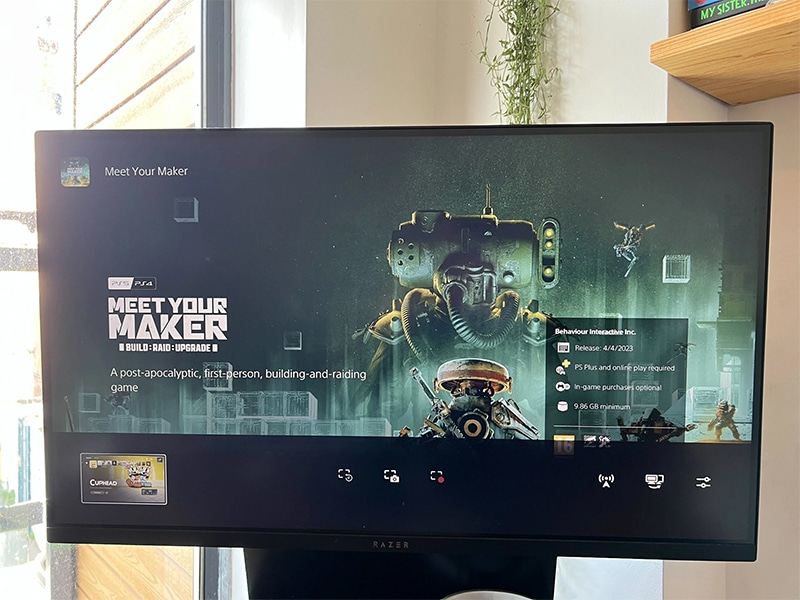
◄ Después de eso, de la lista de capturas de pantalla que se muestra frente a usted, haga clic en la última captura de pantalla que logró capturar. Si desea acceder a las últimas capturas de pantalla, desplácese hasta el extremo izquierdo.
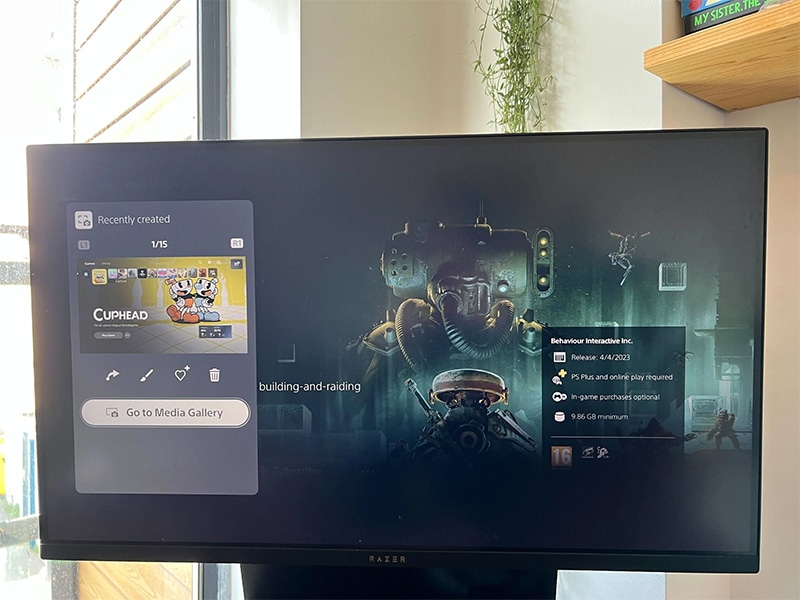
◄ Luego haga clic en la pestaña Ir a la biblioteca de medios para acceder a la carpeta de medios donde guarda todas sus capturas de pantalla y grabaciones de video.
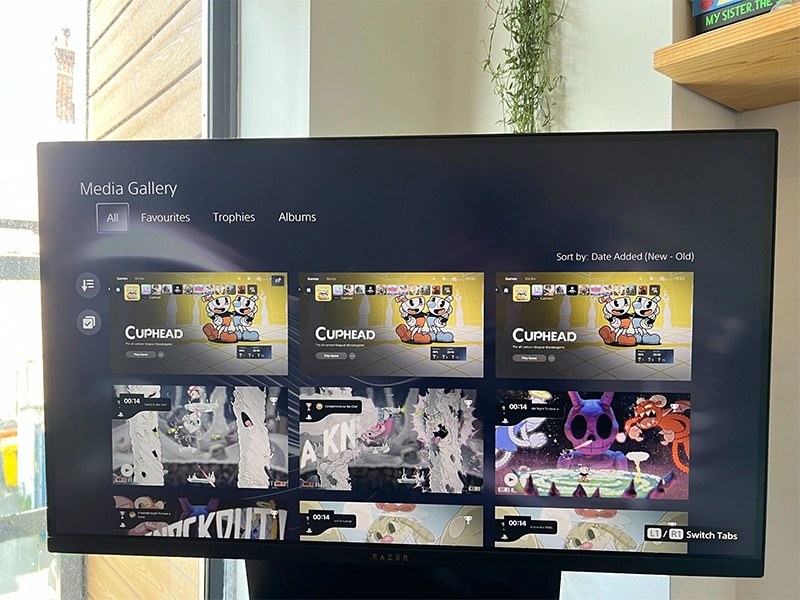
◄ En el paso final, ya no te queda más que buscar las capturas de pantalla y tus grabaciones de video de esta carpeta, que están relacionadas con tu cuenta personal en la PlayStation 5.
Lea también: Las mejores pantallas de PlayStation 5 en 2023 y caracteristicas de cada uno
Conclusión
Esto fue simplemente cómo encontrar las capturas de pantalla y las grabaciones de video que pudo capturar o grabar en su PlayStation 5.
En esta guía, hemos explicado dos formas de encontrar instantáneas y grabaciones. La forma mejor y más rápida siempre es a través del botón "Crear", pero al mismo tiempo puede anclar el botón de la carpeta de medios junto al logotipo de los últimos videojuegos utilizados en la pantalla de inicio, por lo que cualquiera que se adapte a sus preferencias será su mejor elección.






